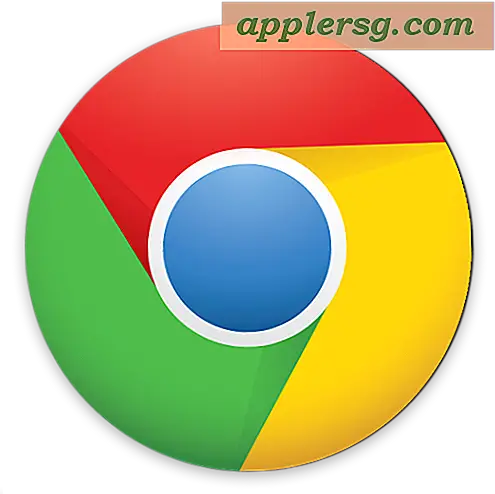Comment tester la vitesse de la souris
La souris est un périphérique informatique qui permet aux utilisateurs d'interagir avec un ordinateur. Il contrôle le curseur utilisé pour naviguer dans l'interface utilisateur graphique d'un système d'exploitation, tel que Windows. Bien que la vitesse par défaut de la souris soit définie par le système, les paramètres peuvent changer accidentellement en raison d'une mise à jour ou d'une installation d'application. Afin de tester les paramètres de vitesse de votre souris, accédez à l'utilitaire Propriétés de la souris sous Windows.
Étape 1
Cliquez sur "Démarrer", puis "Panneau de configuration" et sélectionnez "Imprimantes et autres périphériques" ou "Imprimantes et périphériques". Cliquez sur "Souris" dans la liste des appareils. La fenêtre de dialogue "Propriétés de la souris" s'ouvrira.
Étape 2
Cliquez sur l'onglet "Boutons", puis double-cliquez sur le dossier dans la section "Vitesse du double-clic" pour tester la vitesse du double-clic de la souris. Si la vitesse ne vous convient pas, ajustez-la en déplaçant le curseur à côté de « Vitesse », vers « Lente » ou « Rapide ». Cliquez sur le bouton "Appliquer" pour enregistrer les paramètres.
Étape 3
Cliquez sur l'onglet "Options du pointeur". Cliquez sur le curseur sous "Sélectionner une vitesse de pointeur" dans la section "Mouvement". Déplacez le curseur vers "Lent" ou "Rapide", puis testez la vitesse de la souris en déplaçant le curseur sur votre écran. Lorsque vous avez atteint une vitesse à votre goût, cliquez sur le bouton "Appliquer" pour enregistrer les paramètres.
Cliquez sur l'onglet "Roue" si applicable à votre souris. Cochez la case à côté de "Le nombre suivant de lignes à la fois", puis cliquez sur les flèches vers le haut ou vers le bas dans la case pour sélectionner un nombre. Plus le nombre qui est dans la boîte est élevé, plus la molette de défilement de votre souris se déplacera rapidement. Placez le curseur sur un document contenant des lignes de texte et déplacez la molette de défilement pour tester la vitesse. Augmentez ou diminuez le nombre en fonction de la vitesse dont vous êtes satisfait. Cliquez sur le bouton "Appliquer" pour enregistrer vos modifications, puis cliquez sur "OK".